
Gadgetren – Mengusung Funtouch OS 4.5 berbasis Android 8.1 Oreo sejak meluncur pertama kali, vivo Y91C membawa sejumlah fitur yang dapat mempermudah para pengguna dalam menjalani aktivitas harian.
Salah satu di antaranya, vivo Y91C berbekal Funtouch OS 4.5 pun memiliki dukungan untuk mengambil tangkapan layar atau screenshot yang bisa digunakan mengabadikan beberapa hal menarik seperti progress game maupun percakapan penting di aplikasi pesan singkat.
Dukungan screenshot pada vivo Y91C pun mudah digunakan. Yang mana dalam hal ini, kamu bisa memilih beberapa opsi untuk melakukannya seperti kombinasi tombol maupun S-Capture.
Nah bagi kamu yang belum tahu, berikut langkah-langkah melakukan screenshot secara lebih detail untuk mengabadikan sebuah tampilan layar di handphone vivo Y91C.
Cara Screenshot vivo Y91C dengan Kombinasi Tombol
Sama seperti handphone pada umumnya, kamu pertama-tama perlu membuka tampilan dari halaman situs, percakapan, atau aplikasi yang ingin diabadikan sebagai gambar sebelum melakukan screenshot di vivo Y91C.
Baru setelah itu, kamu bisa menekan secara bersamaan tombol power dan volume ke bawah selama beberapa detik sampai muncul suara khas tombol shutter kamera dan layar berkedip.
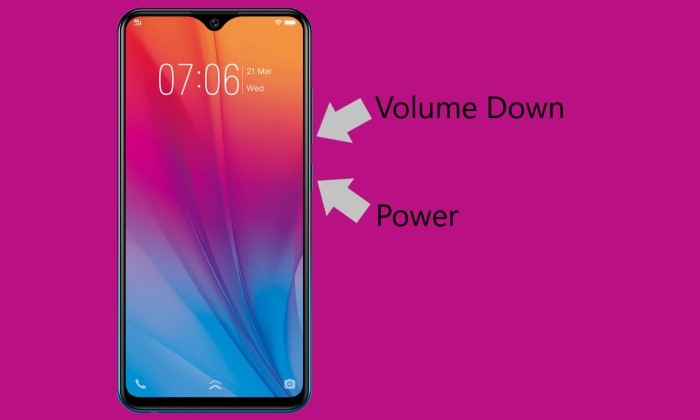
Jika berhasil, jendela pratinjau hasil screenshot akan muncul selama beberapa saat. Kamu bisa mengetuknya untuk membuka gambar tersebut secara langsung kemudian menggunakan beberapa menu seperti Edit, Share, dan Delete.
Selain itu, kamu pun bisa mengecek maupun mengedit hasil screenshot melalui aplikasi Albums jika pratinjau sudah tertutup. Kamu juga bisa menggunakan aplikasi pengedit foto lain yang berasal dari pihak ketiga.
Cara Screenshot vivo Y91C dengan Fitur S-Capture
Sementara untuk mengambil tangkapan layar dengan fitur lebih canggih, kamu bisa memanfaatkan fitur S-Capture atau disebut juga dengan Super Screenshot yang terdapat di dalam vivo Y91C.
Setelah membuka tampilan web, aplikasi, maupun percakapan singkat yang mau diabadikan, kamu bisa mengusap layar dari bagian bawah ke atas untuk membuka Control Center handphone vivo Y91C.
Dari Control Centre tersebut, pilih opsi S-Capture lalu tekan fitur yang ingin digunakan. Kamu dalam hal ini bisa menekan Long Screenshot, Funny Screenshot, atau Rectangular sesuai dengan kebutuhan kamu.
Untuk membuat screenshot biasa, kamu bisa memilih opsi Long Screenshot. Jika muncul panel baru yang berisi opsi tangkapan layar panjang di pojok kanan bawah halaman setelahnya, tekan tombol Save.
Namun jika ingin membuat screenshot panjang, kamu perlu menekan tombol Next beberapa kali sesuai dengan panjang konten yang akan disimpan sebagai gambar sebelum menekan tombol Save.
Dengan prinsip yang tidak jauh berbeda, kamu pun bisa menggunakan opsi Funny Screenshot untuk membuat tangkapan layar yang memiliki bentuk aneh atau Rectangular jika membutuhkan hasil berbentuk persegi panjang dengan posisi mendatar.











Tinggalkan Komentar